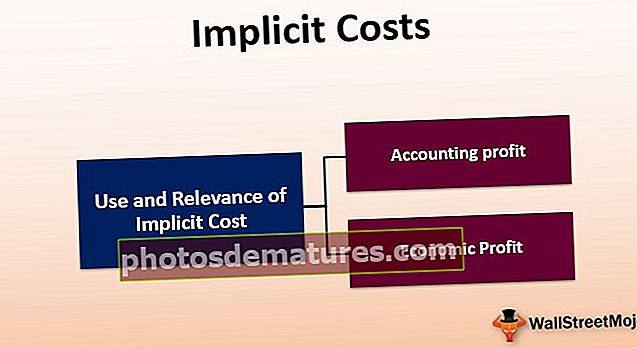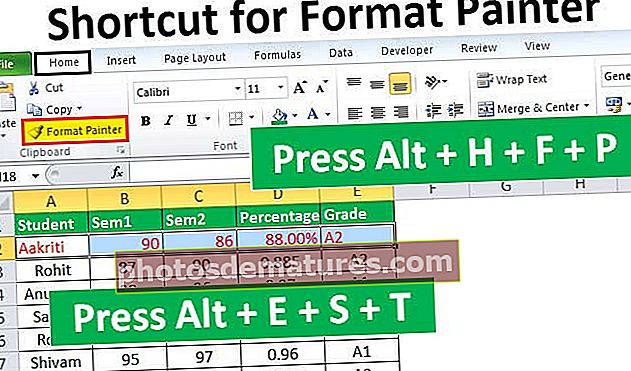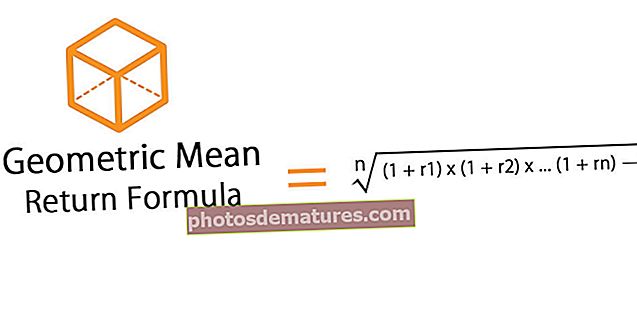ఎక్సెల్ లో ఫార్మాట్ పెయింటర్ కోసం సత్వరమార్గం | టాప్ 2 సత్వరమార్గం పద్ధతులు + ఉదాహరణ
ఫార్మాట్ పెయింటర్ ఎక్సెల్ సత్వరమార్గం
ఎక్సెల్ లోని ఫార్మాట్ పెయింటర్ ఒకటి లేదా అంతకంటే ఎక్కువ కణాల ఆకృతిని కాపీ చేసి ఇతర కణాలకు వర్తింపచేయడానికి ఉపయోగించబడుతుంది. ఫార్మాట్ సెట్టింగులను కాపీ చేయడానికి దీన్ని ఉపయోగించవచ్చు:
- ఫాంట్ యొక్క రంగు, ముఖం మరియు పరిమాణం
- సెల్ సరిహద్దు
- నేపథ్య సెల్ యొక్క రంగు
- సంఖ్య ఆకృతి (తేదీ, సాధారణం, శాతం మొదలైనవి వంటివి)
- సెల్ లోని టెక్స్ట్ యొక్క అమరిక మరియు ధోరణి (ఎడమ, కుడి, మధ్య వంటివి)
- ఫాంట్ మాడిఫైయర్లు (అండర్లైన్, బోల్డ్, ఇటాలిక్ వంటివి)
ఫార్మాట్ పెయింటర్ అనేది ‘హోమ్’ టాబ్లోని ‘క్లిప్బోర్డ్’ సమూహంలో ఈ క్రింది విధంగా ఉన్న బటన్:

మేము పెద్ద డేటాసెట్లతో పని చేస్తున్నప్పుడు ఈ బటన్తో ఆకృతీకరణను కాపీ చేయడం చాలా శ్రమతో కూడుకున్నది మరియు అసమర్థమైనది. కాబట్టి ఎక్సెల్ లో ఫార్మాటింగ్ కీబోర్డ్ సత్వరమార్గాల క్రమాన్ని ఉపయోగించి కాపీ చేయవచ్చు. ఈ సత్వరమార్గాలకు క్లిప్బోర్డ్ సమూహంలో ఉన్న ఫార్మాట్ పెయింటర్ బటన్పై క్లిక్ చేయడానికి బదులుగా కొన్ని కీబోర్డ్ కీల క్రమాన్ని నొక్కాలి.
ఎక్సెల్ లో ఫార్మాట్ పెయింటర్ను ఉపయోగించటానికి టాప్ 2 పద్ధతులను ఇక్కడ చర్చించాము -
సత్వరమార్గం విధానం # 1 | ఎక్సెల్ లో ఫార్మాట్ పెయింటర్
మాకు ఏడు వరుసలు / ఏడుగురు విద్యార్థుల రికార్డులు ఉన్న పట్టిక ఉంటే, మరియు మొదటి రికార్డు ప్రకారం అన్ని రికార్డుల ఆకృతీకరణ (ధోరణి, ప్రదర్శన మరియు అమరిక) ను మార్చాలని మేము కోరుకుంటున్నాము. ఇది ఫార్మాట్ పెయింటర్ ద్వారా జరుగుతుంది. ఈ పనిని పూర్తి చేయడానికి చిత్రకారుడు సత్వరమార్గాన్ని ఎలా ఫార్మాట్ చేయాలో క్రింద చూద్దాం:

విద్యార్థుల రికార్డులతో కూడిన పై పట్టిక మన వద్ద ఉంది. ఇందులో, ‘డి’ కాలమ్ యొక్క సంఖ్య ఆకృతి మొదటి సెల్కు ‘శాతం’ మరియు మరొకటి ‘జనరల్’. అలాగే, నిలువు వరుసలలోని మొదటి కణాలు: ‘బి’, ‘సి’ కుడి-సమలేఖనం, మరియు నిలువు వరుసలో: ‘ఇ’ ఎడమవైపు సమలేఖనం చేయబడింది. ఇతర కణాలు ఒకే విధంగా సమలేఖనం చేయబడవు. కాబట్టి, మేము దీన్ని ఫార్మాట్ పెయింటర్ ఉపయోగించి చేస్తాము. ఎక్సెల్ లో ఫార్మాట్ పెయింటర్ కోసం సత్వరమార్గం ఎలా పనిచేస్తుందో క్రింద చూద్దాం:
- కావలసిన ఫార్మాట్ ఉన్న కణాలు లేదా అడ్డు వరుసలను ఎంచుకోండి లేదా ఫార్మాటింగ్ను కాపీ చేసి ఇతరులకు అతికించాలనుకుంటున్నాము.

- అప్పుడు కీబోర్డ్లో Alt, H, F, P కీలను నొక్కండి.

- ఈ కీలను నొక్కినప్పుడు, మేము ఫార్మాట్ను కాపీ చేయాలనుకుంటున్న కణాలు ఈ క్రింది విధంగా ఎంచుకోబడతాయి / హైలైట్ చేయబడతాయి:

- ఇప్పుడు మేము కోరుకున్న ఆకృతీకరణను అతికించాలనుకుంటున్న కణాలను క్లిక్ చేయండి.

కాబట్టి, ఇది ఫార్మాటింగ్ను లక్ష్య కణాలకు (మిగిలిన రికార్డులు) కాపీ చేస్తుందని పై స్క్రీన్షాట్లో చూశాము.
గమనిక: కీలను నొక్కినప్పుడు: Alt, H, F, P; ప్రతి కీని ఒకదాని తరువాత ఒకటి నొక్కాలి మరియు ఒకేసారి కాదు.
- ఆల్ట్ కీ: ఇది రిబ్బన్లోని ఆదేశాల కోసం కీబోర్డ్ సత్వరమార్గాలను సక్రియం చేస్తుంది
- హెచ్ కీ: ఇది రిబ్బన్పై ‘హోమ్’ టాబ్ను ఎంచుకుంటుంది
- F, P కీలు: ఇది ‘ఫార్మాట్ పెయింటర్’ ఎంచుకుంటుంది
సత్వరమార్గం విధానం # 2 | ఎక్సెల్ లో ఫార్మాట్ పెయింటర్
ఇప్పుడు, దిగువ ఉదాహరణలో చెప్పండి, ఫార్మాట్ పెయింటర్ కోసం మరొక సత్వరమార్గాన్ని ఉపయోగించి మేము అదే పనిని చేయాలనుకుంటున్నాము, కాబట్టి ఫార్మాట్ పెయింటర్ కోసం మరొక కీబోర్డ్ ఎక్సెల్ సత్వరమార్గం / విధానంతో ఉన్న ఉదాహరణ క్రింద ఉంది.

కాబట్టి, విద్యార్థుల రికార్డులతో కూడిన పై పట్టిక మన వద్ద ఉందని మేము చూశాము. ఇందులో, ‘డి’ కాలమ్ యొక్క సంఖ్య ఆకృతి మొదటి సెల్కు ‘శాతం’ మరియు మరొకటి ‘జనరల్’. అలాగే, నిలువు వరుసలలోని మొదటి కణాలు: ‘బి’, ‘సి’ కుడి-సమలేఖనం, మరియు నిలువు వరుసలో: ‘ఇ’ ఎడమవైపు సమలేఖనం చేయబడింది. ఇతర కణాలు ఒకే విధంగా సమలేఖనం చేయబడవు. కాబట్టి, ఎక్సెల్ లో ఫార్మాట్ పెయింటర్ కోసం మరొక సత్వరమార్గం కీని ఉపయోగించి మేము దీన్ని చేస్తాము. ఈ సత్వరమార్గం ఎలా పనిచేస్తుందో క్రింద చూద్దాం:
- కావలసిన ఫార్మాట్ ఉన్న కణాలు లేదా అడ్డు వరుసలను ఎంచుకోండి లేదా ఫార్మాటింగ్ను కాపీ చేసి ఇతరులకు అతికించాలనుకుంటున్నాము.

- ఎంచుకున్న కణాల ఆకృతిని కాపీ చేయడానికి Ctrl + C నొక్కండి.

- ఇప్పుడు మేము కోరుకున్న ఆకృతీకరణను అతికించాలనుకుంటున్న కణాలపై క్లిక్ చేయండి.

- అప్పుడు కీబోర్డ్లో Alt, E, S, T కీలను నొక్కండి మరియు ఎంటర్ నొక్కండి.

కాబట్టి, ఇది ఫార్మాటింగ్ను లక్ష్య కణాలకు (మిగిలిన రికార్డులు) కాపీ చేస్తుందని మేము క్రింది స్క్రీన్షాట్లో చూస్తాము.

గమనిక: కీలను నొక్కినప్పుడు: Alt, E, S, T; ప్రతి కీని ఒకదాని తరువాత ఒకటి నొక్కాలి మరియు ఒకేసారి కాదు.
- Alt + E + S కీలు: దీన్ని నొక్కితే పేస్ట్ స్పెషల్ డైలాగ్ బాక్స్ హెచ్ కీ సక్రియం అవుతుంది: ఇది రిబ్బన్పై ‘హోమ్’ టాబ్ను ఎంచుకుంటుంది
- టి కీ: దీన్ని నొక్కితే పేస్ట్ స్పెషల్ డైలాగ్ బాక్స్ నుండి ‘ఫార్మాట్’ ఎంచుకోబడుతుంది, అనగా ఇది ఫార్మాట్ మాత్రమే పేస్ట్ చేస్తుంది
గుర్తుంచుకోవలసిన విషయాలు
- ఫార్మాట్ పెయింటర్ కోసం కీబోర్డ్ సత్వరమార్గాలు ఫార్మాట్ పెయింటర్ను మాత్రమే సక్రియం చేస్తాయి. ఎక్సెల్ లో ఫార్మాటింగ్ను కాపీ చేసి, ఇతర కణాలకు అతికించడానికి, ఫార్మాట్ వర్తించవలసిన కణాల శ్రేణి మొదట వెంటనే ఎంపిక చేయబడుతుంది, ఆపై ఫార్మాట్ అతికించవలసిన కణాలు కణాల ప్రక్కనే ఉండాలి. ఫార్మాట్ కాపీ చేయబడింది.
- ఫార్మాట్ పెయింటర్ లేదా సింగిల్ కీ / బటన్ ప్రెస్ కోసం నిజమైన సత్వరమార్గం కీలను కలిగి ఉండటానికి, దీని కోసం స్థూల నిర్మాణాన్ని చేయవచ్చు.
- మేము ఫార్మాట్ పెయింటర్ బటన్ను ఉపయోగించినప్పుడు, కావలసిన ఫార్మాటింగ్ను ఒక్కసారి మాత్రమే కాపీ చేసి పేస్ట్ చేయడానికి ఇది అనుమతిస్తుంది. మేము కొన్ని కణాల నుండి ఆకృతీకరణను కాపీ చేసి, అంటువ్యాధి లేని సెల్ శ్రేణులకు అతికించాలనుకున్నప్పుడు ఇది సమస్య కావచ్చు.
- ఈ సమస్యను అధిగమించడానికి, మేము ఫార్మాట్ పెయింటర్ బటన్పై డబుల్ క్లిక్ చేయవచ్చు, ఇది ఫార్మాట్ పెయింటర్ను లాక్ చేస్తుంది మరియు కీబోర్డ్లోని ఎస్కేప్ కీని ఉపయోగించి ఫార్మాట్ పెయింటర్ నిలిపివేయబడే వరకు ఫార్మాటింగ్ను అతికించడానికి అనుమతిస్తుంది.
ఫార్మాట్ పెయింటర్ ఎక్సెల్ మూస కోసం మీరు ఈ సత్వరమార్గాన్ని డౌన్లోడ్ చేసుకోవచ్చు - ఫార్మాట్ పెయింటర్ ఎక్సెల్ మూస కోసం సత్వరమార్గం